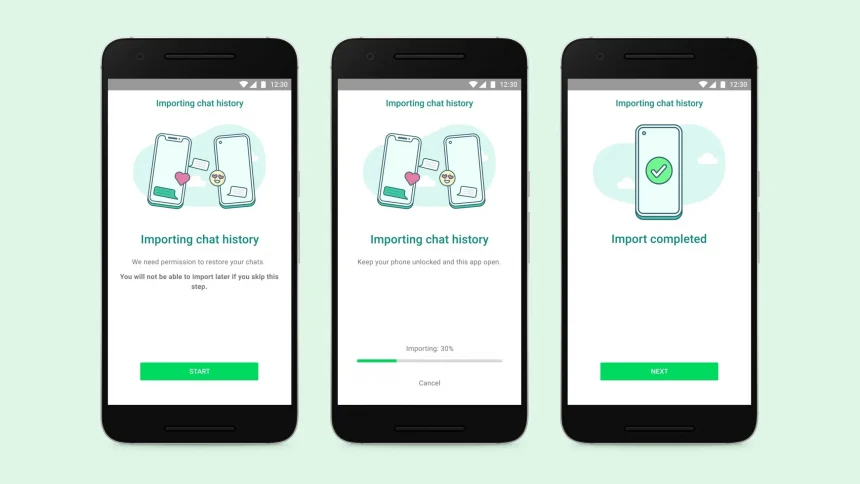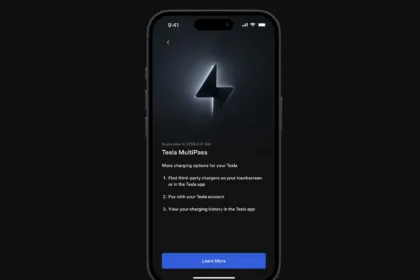לאחר מספר חודשים בהם משתמשי אייפון נהנים מהיכולת להעביר את היסטוריית ההודעות שלהם בוואטסאפ אל מכשירי אנדרואיד, עכשיו תורם של האנדרואידים לקבל את ההזדמנות לעבור לצד השני. כן, וואטסאפ מאפשרת כעת להעביר את היסטוריית השיחות ממכשיר האנדרואיד שלכם אל מכשיר האייפון – ובחינם.
בפוסט ששיתף היום (ג׳ 14.6) בפייסבוק מנכ״ל מטא, מארק צוקרברג, הכריז בפני עוקביו ושאר האנשים בפיד כי הגיע הרגע בו שני צדדי הפלטפורמות הפופולאריות ביותר היום יכולים להעביר כעת את המידע שלהם בוואטסאפ בצורה מאובטחת וללא צורך בשירותים צד שלישי ובתשלום:
לפני שמתחילים – זה מה שאתם צריכים להכין
כדי להצליח להעביר את היסטוריית השיחות שלכם בין מכשיר האנדרואיד למכשיר האייפון שזה עתה רכשתם, אתם צריכים לוודא שהתנאים הבאים מתקיימים:
- תוודאו שמכשיר האנדרואידשלכם עם מערכת הפעלה Lollipop בגרסה SDK 21 ומעלה או Android 5 ומעלה
- מכשיר אייפון עם מערכת הפעלה iOS 15.5 ומעלה
- אפליקציית Move to iOS מותקנת במכשיר האנדרואיד
- אפליקציית WhatsApp בגרסה 2.22.10.70 ומעלה מותקנת במכשיר האייפון (שימו לב! עדיין לא להתקין)
- אפליקציית WhatsApp בגרסה 2.22.7.74 ומעלה מותקנת במכשיר האנדרואיד
- מספר הטלפון במכשיר החדש צריך להיות זהה למספר הטלפון במכשיר הישן
- מכשיר האייפון חייב להיות חדש או מאופס להגדרות היצרן, כדי שניתן יהיה לקשר אותו לאפליקציית Move to iOS ולהעביר אליו נתונים ממכשיר האנדרואיד
- שני המכשירים צריכים להיות מחוברים לחשמל
- שני המכשירים צריכים להיות מחוברים לאותה רשת Wi-Fi, או מכשיר לחילופין, מכשיר האנדרואיד צריך להיות מחובר לנקודת הגישה האישית של האייפון.
מוכנים? זה הזמן להעביר את הנתונים
אז אחרי שווידאתם גרסאות בשני המכשירים, גם של מערכת ההפעלה וגם של אפליקציות הוואטסאפ לכל מכשיר, חיברתם לחשמל ולאותה רשת אלחוטית – זה הזמן להעביר את הנתונים. מומלץ לעקוב אחרי הצעדים הבאים בזהירות וקריאה ברורה של ההוראות גם במכשיר, אחרת תצטרכו להתחיל שוב מחדש:
- פתחו את האפליקציה Move to iOS במכשיר האנדרואיד ופעלו בהתאם להוראות שעל המסך.
- יוצג לכם קוד באייפון. כשתתבקשו, הזינו את הקוד במכשיר האנדרואיד.
- הקישו על המשך ופעלו בהתאם להוראות שעל המסך.
- בחרו ב-WhatsApp במסך העברת נתונים.
- הקישו על התחלה במכשיר האנדרואיד שלכם, ולאחר מכן המתינו עד ש-WhatsApp תסיים להכין את הנתונים לייצוא. כשתסתיים הכנת הנתונים לייצוא, תנותקו מהחשבון במכשיר האנדרואיד.
- הקישו על הבא כדי לחזור לאפליקציית Move to iOS.
- הקישו על המשך כדי להעביר את הנתונים מהאנדרואיד לאייפון, ולאחר מכן המתינו עד שאפליקציית Move to iOS תאשר שההעברה הושלמה.
- התקינו את הגרסה העדכנית של וואטסאפ מה-App Store באייפון.
- פתחו את וואטסאפ והתחברו באמצעות אותו מספר הטלפון שבו השתמשתם במכשיר הישן.
- כשתתבקשו, הקישו על התחלה והמתינו עד להשלמת התהליך.
- סיימו להפעיל את המכשיר החדש. עכשיו הצ'אטים יוצגו במכשיר החדש.
שימוב לב שהיסטוריית הצ׳אטים שלכם תועבר אבל היסטוריית השיחות הקוליות/וידאו לא תועבר למכשיר החדש. חשוב גם שלא למחוק את האפליקציה ממכשיר האנדרואיד עד שתוודאו שכל היסטוריית השיחות החשובה שלכם עברה בהצלחה. במידה ולא, חזרו למכשיר האנדרואיד והתחברו לאפליקציה מחדש, מחקו את אפליקציית הוואטסאפ ממכשיר האייפון וחזרו על התהליך מחדש.
כמו כן, חשוב לציין שהיסטוריית השיחות המועברת היא אינה הגיבוי שנמצא אצלכם בדרייב במכשיר האנדרואיד, וחשוב לבצע גיבוי גם ב-iCloud ברגע שווידאתם שהתהליך בוצע בהצלחה.